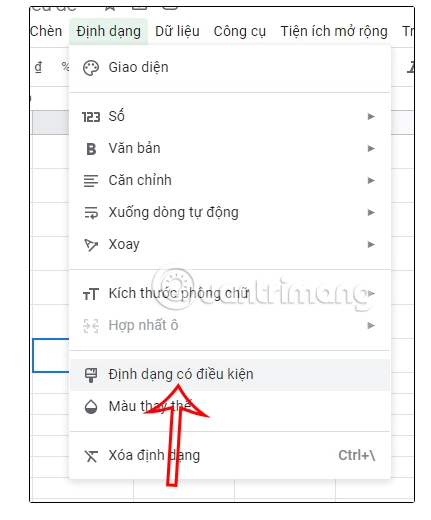Cách tự động thay đổi màu ô trong Google Sheets
Để tự động thay đổi màu ô trong Google Sheets, ta cần thiết lập định dạng có điều kiện. Điều này giúp cho màu của ô thay đổi theo điều kiện mà ta đang thiết lập. Cách thiết lập điều kiện có định dạng trong Google Sheets rất đơn giản và phổ biến.
Dưới đây là hướng dẫn cho việc tự động đổi màu ô trong Google Sheets:
Bước 1:
Trước tiên, ta tạo bảng dữ liệu trong Google Sheets và sử dụng công thức cũng như các hàm trong Google Sheets để thực hiện phép tính.
Bước 2:
Tại ô kết quả cần gán điều kiện đổi màu tự động, ta nhấn vào Định dạng > Định dạng có điều kiện.
Bước 3:
Lúc này, ta có thể thiết lập định dạng có điều kiện cho ô kết quả này. Trong phần "Nếu… thì" ta lựa chọn kiểu quy tắc muốn áp dụng và điền giá trị điều kiện bên dưới.
Bước 4:
Tiếp theo, ta đặt màu cho điều kiện này để áp dụng cho ô kết quả nếu giá trị đúng với điều kiện đã thiết lập. Sau khi đặt màu, ta nhấn "Đã xong" để lưu lại.
Bước 5:
Ta có thể thêm quy tắc khác cho bảng dữ liệu bằng cách nhấn vào "Thêm quy tắc khác".
Bước 6:
Ta sẽ thiết lập quy tắc ngược lại với quy tắc đầu tiên hoặc quy tắc khác tùy vào nội dung bảng dữ liệu, nhưng phải có sự liên kết giữa 2 quy tắc.
Bước 7:
Sau khi đã thiết lập xong các quy tắc, ta nhập số liệu vào trong bảng dữ liệu. Ô kết quả sẽ được áp dụng màu dựa theo thiết lập định dạng mà ta đã đặt.
Khi thay đổi số liệu, ô kết quả sẽ thay đổi màu nếu kết quả phù hợp với điều kiện đã thiết lập.